Како вратити свој Инстаграм након што сте онемогућени?
Pronađite detaljne korake kako da vratite svoj Instagram nalog nakon što je onemogućen.
Инстаграм не ради – „Ох, не! Мој Инстаграм не ради тачно на мој рођендан. Како бих сада правио приче?'
Сада они који су склони ажурирању друштвених медија сваки дан не воле концепт да њихова омиљена апликација пада, посебно на њихов посебан дан. Они који заиста добро разумеју ову ситуацију покушаће да пронађу излаз када Инстаграм стално стаје на њиховом телефону и апликација показује велике грешке.
Стога, ако ваш Инстаграм поново не ради, даћемо вам неколико тачака за размишљање које треба још једном проверити. Ево решења за проблеме који Инстаграм не ради
Инстаграм не ради 2021. – Исправите одмах
Провера 1: Проверите извештај о прекиду рада на Инстаграму
Прва ствар када откријете да Инстаграм неће радити на вашем телефону је провера извештаја о статусу широм света. Веб локације попут „Довндетецтор“ или „Оутагерепорт“ показују најновија ажурирања.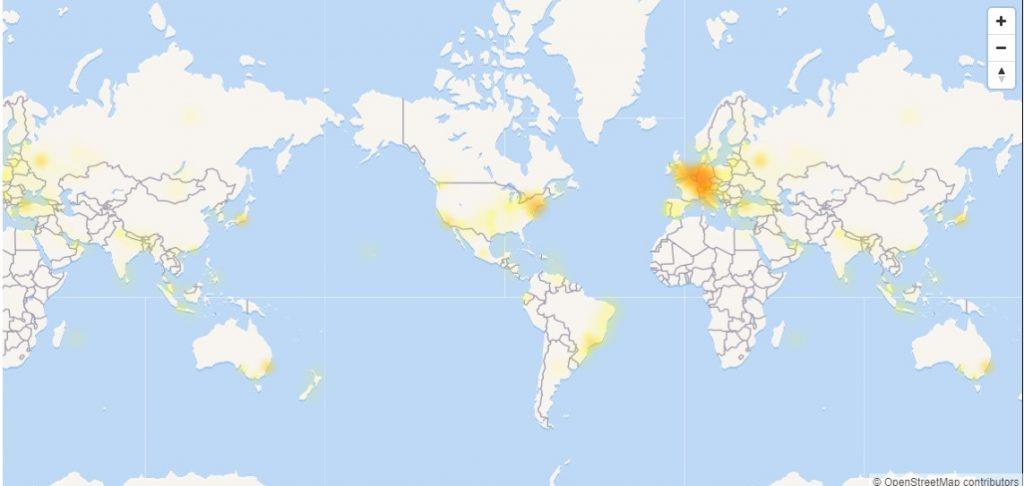
Провера 2: Поново инсталирајте апликацију
Можда постоји исправка грешке у апликацији или редовно ажурирање које можда нисте свесни. Стога, отворите Плаи Сторе на Андроид-у или Апп Сторе на иПхоне-у. Пронађите да ли има нових ажурирања на Инстаграму и изаберите „Ажурирај“.
Чак и након тога, ако Инстаграм не ради, размислите о ресетовању апликације. Ресетовање овде не значи поновну инсталацију. Уместо тога, потребно је да обришете кеш меморију и непотребне податке.
Андроид : За исто, посетите Подешавања > Управљање апликацијама > Инстаграм > Дуго притисните Обриши податке > Обриши кеш. ИЛИ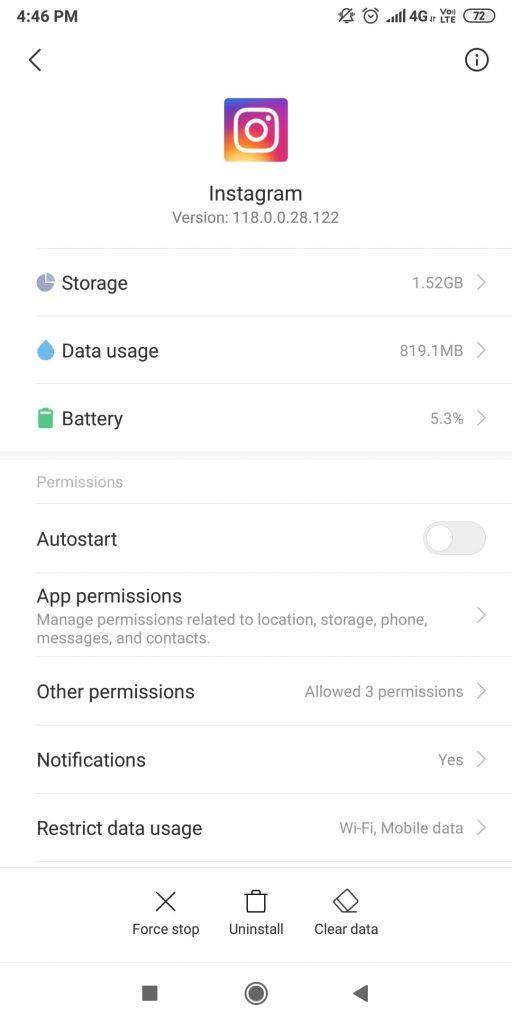
За неке телефоне морате да посетите Подешавања > Апликација и обавештења > Инстаграм > Складиште > Обриши кеш .
иПхоне : У овом случају, поново покрените телефон и ажурирајте апликацију на најновију верзију.
Међутим, ресетовање Инстаграм апликације на иПхоне-у није могуће, тако да ћете морати да деинсталирате и поново инсталирате апликацију
Овај горњи корак може помоћи у уклањању корумпираних датотека које имају тенденцију да одступају од несметаног функционисања Инстаграма. Још једном, можете се пријавити на свој налог и надамо се да ће функционисати.
Такође прочитајте: Како сакрити коментаре на Инстаграму уживо
Провера 3: Испробајте на вебу
Ако Инстаграм ни сада не ради на вашем телефону, испробајте његову веб верзију. Пријавите се преко веб одељка и приметите да ли се учитава или не.
Сада ако Инстаграм ради на вебу, али не и на телефону, размислите о томе да га неко време користите преко рачунара. Али ако се и даље не учитава у систему, можда ћете морати да сачекате да се Инстаграм покрене након неког времена.
Провера 4: Дозвола апликације
На пример, када вашем Инстаграму нису обезбеђене потребне дозволе, можда ћете се суочити са проблемима Инстаграма који се стално заустављају.
Оно што морате да прођете је да отворите Подешавања > Апликација и обавештења > Инстаграм. Овде проверите дозволе апликације. Овде омогућите камеру, контакт, локацију, микрофон и складиште, барем за праву функционалност.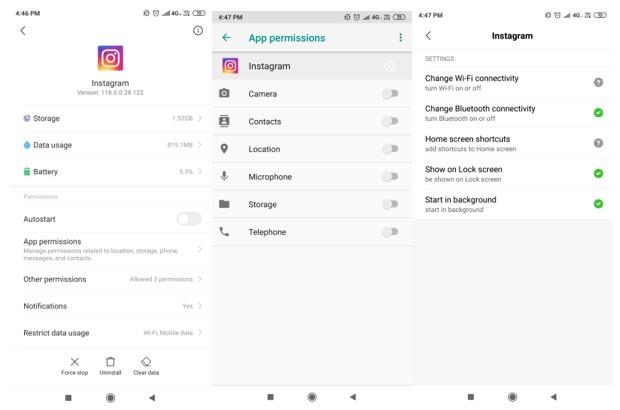
Ако одете на Остале дозволе, проверите да ли су потребне тачке омогућене.
Провера 5: Да ли имате проблема са мрежом?
Па, ово може звучати мало неконвенционално, али дефинитивно би могло бити проблема са мрежом. Ако је тако, повежите се са Ви-Фи и потврдите његово учитавање. Ако нисте близу Ви-Фи мреже, замолите пријатеља да вам позајми неке податке са приступне тачке.
Такође прочитајте: Како да укључите тамни режим на Инстаграму
Уобичајене грешке на Инстаграму
Грешка 1: Не можете више да пратите људе
Ако се ова грешка појави, поново је проверите ако нисте исцрпили листу људи које пратите. Један корисник може истовремено пратити 7500 налога.
Стога, престаните пратити неке од њих ако су нови пратиоци ваш следећи позив.
Грешка 2: Не могу да постављам коментаре на Инстаграму
Још једном, морате пронаћи ограничења за оно што нам Инстаграм ставља. Не можете додати више од 5 помињања и 30 хасхтагова да бисте објавили било шта. Ако се то дешава, сигурно ћете добити грешке.
Грешка 3: Не можете да видите ко је на мрежи
Обично је ова функција корисна након преузимања Инстаграма. Али ако ова функција не ради на Инстаграму, пратите упутства.
Идите на свој профил, додирните три хоризонталне линије у горњем десном углу и идите на Подешавања > Приватност > Статус активности > омогућите.Закључак
Ако Инстаграм не ради, покрили смо вас горе наведеним методама.
Имајте на уму да се проблеми попут окачених апликација који долазе због напада вируса могу решити. Овај вирусни напад може утицати на Инстаграм као и на друге апликације. Оно што треба да урадите је да будете спремни са Систвеак Анти-Малваре на свом Андроид телефону.
Верујемо да праћење ових горе наведених корака сигурно може да реши ваш проблем да Инстаграм не ради. Уз све то, уверите се да је ваш интернет добро повезан и да проблеми са мрежом не упадају у капију.
Такође прочитајте: Како поново активирати Инстаграм налог након што га деактивирате
Pronađite detaljne korake kako da vratite svoj Instagram nalog nakon što je onemogućen.
Желите да избришете истекле пропуснице и средите Аппле новчаник? Пратите док објашњавам у овом чланку како да уклоните ставке из Аппле новчаника.
Било да сте одрасла или млада особа, можете испробати ове апликације за бојење да бисте ослободили своју креативност и смирили свој ум.
Овај водич вам показује како да решите проблем са вашим Аппле иПхоне или иПад уређајем који приказује погрешну локацију.
Погледајте како можете да омогућите и управљате Не узнемиравај на иПад-у како бисте се могли фокусирати на оно што треба да урадите. Ево корака које треба пратити.
Погледајте различите начине на које можете повећати своју тастатуру на иПад-у без апликације треће стране. Такође погледајте како се тастатура мења са апликацијом.
Да ли се суочавате са грешком иТунес не открива иПхоне или иПад на вашем Виндовс 11 рачунару? Испробајте ове проверене методе да одмах решите проблем!
Осећате да ваш иПад не ради брзо? Не можете да надоградите на најновији иПадОС? Пронађите овде знакове који говоре да морате да надоградите иПад!
Тражите кораке како да укључите аутоматско чување у програму Екцел? Прочитајте овај водич о укључивању аутоматског чувања у Екцел-у на Мац-у, Виндовс 11 и иПад-у.
Погледајте како можете да држите своје лозинке у Мицрософт Едге-у под контролом и спречите прегледач да сачува све будуће лозинке.







